* 主體類型
* 企業名稱
* 信用代碼
* 所在行業
* 企業規模
* 所在職位
* 姓名
* 所在行業
* 學歷
* 工作性質
請先選擇行業
您還可以選擇以下福利:
行業福利,領完即止!

下載app免費領取會員


Revit中樓梯平臺自定義的兩種方法
在實際的建筑當中,樓梯的休息平臺可能是半圓或者弧形的,與Revit軟件中自動生成的平臺形狀出入比較大,那么在Revit當中要如何進行繪制呢?
方法一:將自動生成的休息平臺進行刪除→點擊【修改丨創建樓梯】選項卡下的【平臺】→點擊【創建草圖】圖標→根據實際形狀來繪制平臺

注意:用此方法進行繪制前,要先在【屬性】中設置平臺的【相對高度】

方法二:選中平臺→點擊【修改丨創建樓梯】選項卡下的【轉換】→彈出的對話框直接點擊【關閉】→點擊【修改丨創建樓梯】選項卡下的【編輯草圖】→根據實際形狀來繪制平臺



注意:用此方法,不需要再去計算和修改【屬性】中的【相對高度】
對比以上兩種方法,個人認為呢方法二較為簡便,省去平臺與所打開的樓層平面標高之間高差的計算和修改。那如果已經刪掉了平臺,要怎么還原再用方法二呢?
這時候,可以點擊【修改丨創建樓梯】選項卡下的【平臺】→點擊【拾取兩個梯段】的圖標來進行自動生成平臺,再用方法二就可以啦!值得注意的是,拾取的兩個樓梯段之間要有高度差,否則是無法生成平臺的。

本文版權歸腿腿教學網及原創作者所有,未經授權,謝絕轉載。

下一篇:Revit云線批注如何更改顏色?
猜你喜歡

revit常見安裝(錯誤)解決辦法
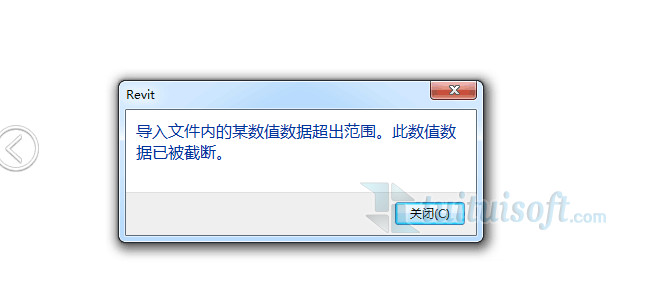
Revit導入文件內的某數值數據超出范圍(導入CAD的產生的問題!)

Revit 2016速博插件下載(REX_2016_Win_64bi)

Revit2021破解安裝教程,Revit2021注冊機使用方法

Revit中的“影響范圍”工具
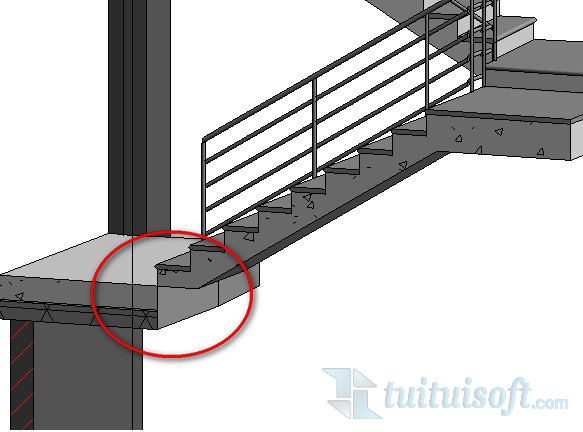
Revit樓梯與樓板連接處的處理
最新課程
推薦專題
- revit2026與Revit LT2026功能區別比較
- Revit 2026安裝系統要求(高性能配置)
- Revit 2026安裝系統要求(性價比配置)
- Revit 2026安裝系統要求(最低要求:入門級配置)
- 人工智能浪潮席卷工業領域,當AI算法深度賦能機電一體化設計時,將會碰撞出怎樣的創新火花?
- 各地BIM審查政策陸續推出,如何提高BIM審查效率,解決報建交付難題?
- 城市生命線|地下管網數字化建模
- Revit技巧 | Revit粘貼功能無法與當前所選標高對齊
- Revit技巧 | Revit項目中導入樣板文件的方法
- Revit技巧 | revit風管繪制教程:關于在Revit中如何設置標準的矩形風管邊長規格
相關下載














































